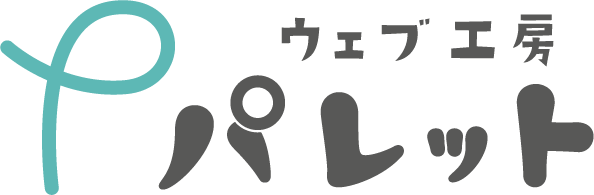WordPressでホームページを作ってから、特に手を入れていないという方は多いです。
誰でも簡単にWebサイトを作れるツールは大変便利ですが、専門知識が全くない状態で作って終わってしまうと、そのサイトはただのパンフレットで終わってしまいます。
Webサイトに集客ツールとして活躍してもらうには、「SEO対策」が欠かせません。

SEO対策とは、検索エンジンに見つけてもらいやすくするために、やっておくべき工夫のことです。
今回は、Webサイト内でできる「内部SEO」に絞ってご紹介していきます。
この記事でわかること
- 内部SEOとは何か?
- 今すぐ見直せる具体的な内部SEO
- 時代に取り残されないSEOポイント
内部SEO対策とは?
「内部SEO」とは、あなたのサイトの中でできる“検索対策”のことです。
例えば、次のような工夫が当てはまります。
- ページのタイトルを工夫する
- 見出しの使い方を整える
- 説明文(メタディスクリプション)を書く
- サイトの構造をわかりやすくする
- 画像の説明を入れる(alt属性)
など様々なものがあります。
外部のサイトからリンクをもらう「外部SEO」に比べて、自分で工夫できるのが魅力の対策です。
こんな時は見直してみましょう
- ホームページを作って半年以上経つけど、検索からのアクセスがほとんどない
- 「〇〇(地域名)+サービス名」で検索しても自分のサイトが出てこない
- 問い合わせや予約がなかなか増えない
- SNSからの流入だけな気がする
これらが1つでも当てはまるなら、内部SEOの見直し時かもしれません。
また、自分で作った方や、ご友人やクラウドソーシングなどで安くやってもらったという人も要注意です。
見た目は綺麗でも、記載しておくべき施策が省略されている可能性があります。(絶対にないとダメではなくとも、機会損失になっている可能性があります。)
自分でできる内部SEO【6選】(初心者向け)
普段、ご自身にサイトを編集する際に、ひと手間加えるだけでできる対策を6つ紹介いたいます。
①見出し(h1〜h3)を正しく使う
ページの骨組みとして、「見出し」を正しく使うべきなのはご存じでしょうか?
WordPressnで記事を編集する際には、h1~h6まで設定できます。
通常はh2から使い、入れ子になるように使っていきます。h2はそのページのセクションごとのかたまりの中で一番重要なタイトルです。
| 見出し | 重要度 | 使い方 |
|---|---|---|
| h1 | 最重要 | ページのタイトルを示す見出しで、基本的には1ページに1回だけ使用します。通常、WordPressでは記事タイトルが自動的にh1になります。 |
| h2 | 記事内で1番 | セクションごとの主要な見出しとして使います。 |
| h3 | 記事内で2番 | h2のサブトピックを示すために使用します。 |
| h4 | 記事内で3番 | h3のサブトピックを示すために使用します。 |
| h5 | 記事内で4番 | h4のサブトピックを示すために使用します。 |
| h6 | 記事内で5番 | h5のサブトピックを示すために使用します。 |

実際に記事の編集時に使うのは、「h2~h4」くらいまでです。
必要以上に階層を深くすると読者が読みにくいので、見出しはシンプルに分かりやすく付けましょう。
また、WordPressで見出しブロックを選択すると、太字になったり、背景がついたりと文字に装飾が付くので、デザイン的な要素として使っている方もいるかも知れません。
それだと記事の構造が理論上おかしくなってしまうので、なるべく正しくh2から順に使っていきましょう。
【h1~h3の使い方例】
h1: 「健康的な朝の習慣」(記事自体のタイトル→なので1回しか使わない。)
- h2: 「朝食の重要性」
- h3: 「栄養バランスの取れた朝食」
- h3: 「朝食を食べるタイミング」
- h2: 「朝の運動」
- h3: 「軽いストレッチ」
- h3: 「ウォーキングやジョギングの利点」
②メタディスクリプションを設定する
メタディスクリプションとは、検索結果に出てくるページごとの「説明文」のことです。
テーマによって書く場所があります。書く場所がないテーマの場合はプラグインを入れて対応しましょう。
③パーマリンク(URL)を整理する
パーマリンクとは、各ページごとのURLのことです。
WordPressでは自動で日本語タイトルがそのままURLになることもりますが、日本語URLは文字化けしやすく、SNSでシェアしたときなどに不格好に見えてしまいます。
また、英単語で表現した方が、URLにキーワードが入りやすいので、SEO的にプラスに働くことがあります。
| 良くない例 | https://example.com/SEOについての解説と対策 |
| 良い例 | https://example.com/seo |
④alt属性(画像の説明)を書く
画像を入れるとき、alt属性(オルト属性)という「代替テキスト」を設定する欄があるので記載しておくのをおすすめします。
これは「画像が表示されなかったときに出るテキスト」だけじゃなく、検索エンジンに“画像の内容”を伝えるヒントとしても使われます。
例えば、パンの写真を入れるときに alt=”天然酵母のバゲット” と代替テキストを書いておきましょう。見た目では伝わらない情報を、検索エンジンに伝えるための大事なヒントとなります。
⑤内部リンクを貼る
内部リンクとは、自分のサイト内の他のページへつなぐリンクのことです。
関連ページをつなぐことで、
- 読者が他のページも読んでくれる → 滞在時間UP
- Googleがサイト構造を把握しやすくなる → SEO効果UP
というメリットがあります。
⑥サイトスピードを改善する
画像を圧縮したり、キャッシュ系プラグインを使ったりして「軽いサイト」を意識しましょう。
例えば、空き時間などにスマホで調べものをしている時に、読み込みが遅いサイトがあった場合はイライラして閉じたくなりますよね?
そのように離脱されてしまうことを防ぐためにも、サイトを軽量化しておくことは大切です。
ちょっと難しい内部SEO【3選】(中級者向け)
これからご紹介する3つは、先ほどの6つに比べて少し難易度が高めかもしれません。場合によっては専門家の力を借りたほうがいいこともありますが、今の時代、見逃せない重要なポイントです。
まずは「自分のサイトがどうなっているか」を確認するために、知識として押さえておきましょう。
①構造化データを設定する
構造化データとは、Webサイトの情報を検索エンジンに正しく伝えるための特別なコード(マークアップ)のことです。
例えば、講師業や個人事業のホームページでは、「誰が書いた記事か(著者)」「サービス内容」「営業時間」「口コミ」などをGoogleに明示することで、検索結果に補足情報(リッチリザルト)が表示されやすくなります。
効果
検索結果に「★評価」や「著者情報」「イベント情報」などが表示された場合は、クリック率がUPする。
② サイトマップ送信(XML)
XMLサイトマップとは、Webサイト内にどんなページがあるのかを一覧でまとめたファイルです。
これをGoogleに送信することで、サイト全体の構成を正確にクロール(読み取り)してもらえるようになります。
③ モバイル対応の最適化(モバイルファースト)
今のGoogleは「スマホでの見え方・使いやすさ」を重視するモバイルファーストインデックスを導入しています。
つまり、スマホ表示が見づらい・操作しにくいサイトは、検索順位にも悪影響が出る可能性があるということです。
チェックすべきポイント
- フォントサイズやボタンのタップしやすさ
- スマホでの表示崩れ(テキストがはみ出す、画像が見切れるなど)
- ページ読み込み速度が遅すぎないか etc.
まとめ:ホームページは“育てて”こそ集客できる
おさらい
- 内部SEOは“自分でできる”検索対策
- 見出し・画像説明・リンクなど、基本的な6つから見直そう
- 余裕があれば構造化データやモバイル最適化にも挑戦
今回ご紹介した内部SEOのポイントを一気に完璧にする必要はありません。
しかし、その時に完璧に作ったと思ったホームページでも、時代と共に評価基準が変化しているので、定期的に見直す必要があります。
「10年前に作ったきり放置になっている」という方は多いです。今一度、ご自身のホームページの“今の状態”を見直してみましょう。
ホームページは、一度作ったら終わりではなく「育てていく」ものです。
定期的な見直しや改善を重ねていくことで、少しずつ検索にも強くなり、お客様に見つけてもらえるサイトへと育っていきます。
まずはできるところから、内部SEOに取り組んでみてくださいね。
ご不明点がございましたら、ウェブ工房パレットまでお気軽にご相談ください。

ご相談や現状の診断は「無料」です!